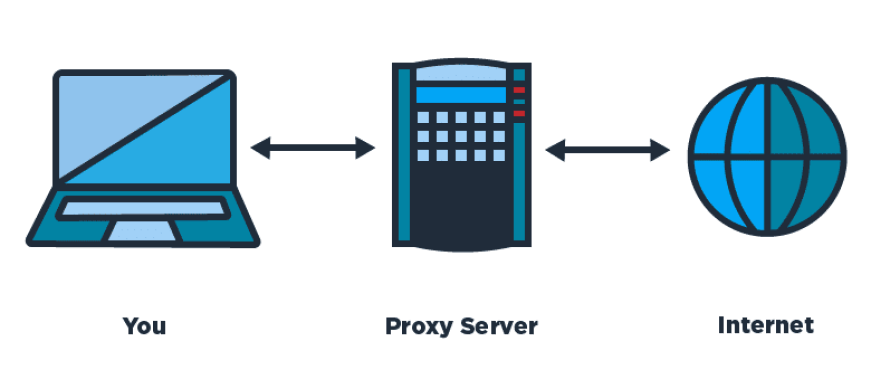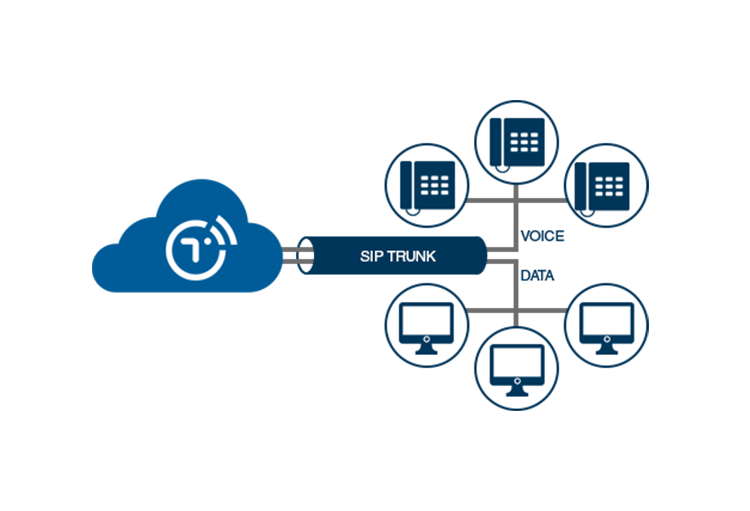در این بخش، قرار است، به موضوع؛ آموزش راه اندازی سیپ پروکسی بپردازیم. پس با وبوآپ همراه باشید.

پروکسی sip چه کاری انجام میدهد؟
پروکسی سیپ یا سرور سیپ برای انجام پردازش تماس ها بکار برده می شود. همچنین؛ در کنترل مسیر تماس ها و در امکان دسترسی شبکه و مدیریت آن و امنیت شبکه بکار برده میشود. از سیپ برای ارتباطات گسترده و یک شبکه عمومی استفاده میشود.
سرور پروکسی چیست؟
واسطه ای است. که درخواست های مشتریان را؛ به عمل می آورد. مهمترین وظیفه آن مسیریابی میباشد. زیرا؛ در انتقال و اعتماد از درخواست اطمینان کسب میکند. و آن را برای مجموعه نزدیک به فرد منتقل کرده. پاسخ درخواست هایی که میگیرد. را با 3xx داده.
عوامل زیر را میتوان، رایگان و بدون هیچ هزینه ای داشت.
1. داشتن تعداد نامحدود آدرس به طور رایگان.
2. ایجاد کاربران بطور رایگان.
3. تشخیص مسیر یابی تماس های گرفته شده.
4.برقراری تماس رایگان در اینترنت.
5. تشخیص مسیریابی تماس ها به چند دستگاه.
و ….
سرور پروکسی در بین دو آدرس ارتباط ایجاد میکند. زمانیکه، یک تلفن آی پی تماس ایجاد میکند. یک درخواست دعوت به سرور پروکسی می رود. و آن درخواست را به شبکه دیگر هدایت میکند. این فرایند طوری تنظیم شده که زمانیکه چند تماس همزمان گرفته شود. میتواند مدیریت کند.
مدیر تماس تلفنی یعنی چه؟
یعنی؛ مدیریت کردن تماس ها و برقراری آن در بین دستگاه های سیپ و یا تنظیم تماس ها که بطور همزمان، به مقصد دیگری هدایت شود. و یا از طریق صندوق صوتی انجام میگیرد.
انواع سیپ پروکسی
1. بدون تابعیت:
این سرور، پیام را ساده و آسان دریافت میکند. و آن را به مقصد های مربوطه انتقال میدهد. ذخیره اطلاعات بعد از تماس ندارد. به همین خاطر به سرعت کار میکنند.
2. Stateful:
این سرور برعکس سرور بدون تابعیت، تمامی پیام ها را ردیابی کرده. و اطلاعات را نیز ذخیره میکند.
طریقه راه اندازی sip پروکسی:
قبل از هر چیزی، معین کنید که سرور پروکسی SIP در حال حاضر به کدام پورت گوش دهد. و بعد به مدیر استقرار خوشه، به عنوان مدیر WebSphere بروید. Solutions Integrated
مسیر زیر را طی کنید:
کلیک کنید سرور > از WebSphere سرور های پروکسی > SIPProxyServer >
در این قسمت پورت ها را بررسی کنید:
PROXY_SIP_ADDRESS PROXY_SIPS_ADDRESS
PROXY_SIP_ADDRESS در پورت 5060 و PROXY_SIPS_ADDRESS به درگاه 5061 گوش می دهد. اما اگر اینگونه نبود. میتوان برای تغییر تنظیمات پورت به مرحله بعد وارد شوید. در این قسمت تعیین شود، که آیا سرورهایی آدرس IP و نام میزبان را با سرور پروکسی SIP به اشتراک گذاشته میشود یا خیر.
نکته مهم:
اگر سرور دیگری آدرس IP و نام میزبان را به اشتراک گذاشت. تنظیمات پورت میزبان پیشفرض را برای آن سرور ویرایش کنید. و از برخورد با سرور پروکسی SIP جلوگیری نمایید.
مسیر زیر را طی کنید:
روی سرور > انواع سرور > سرورهای برنامه WebSphere کلیک کنید.
در ادامه آدرس IP و نام میزبان را سرور به اشتراک گذاشت. تنظیمات پورت آن را برای نامهای نوشته شده در متن زیر بررسی نمایید:
SIP_DEFAULTHOST SIP_DEFAULTHOST_SECURE
اگر SIP_DEFAULTHOST روی 5060 و SIP_DEFAULTHOST_SECURE روی 5061 تنظیم نشده است. به مرحله بعد بروید.
اگر پورتهای 5060 و 5061 از قبل استفاده میشوند، اکنون آن تنظیمات را با تنظیم زیر تغییر دهید:
SIP_DEFAULTHOST به پورت 5080 SIP_DEFAULTHOST_SECURE به پورت 5081
در این مرحله باید موارد را ذخیره کنید. پورت های SIP را در سرور پروکسی SIP برای استفاده از پورت های 5060 و 5061 بکار ببرید.
درDeployment Manager، روی Servers > WebSphere proxy servers > SIPProxyServer > Ports
کلیک کنید.
تنظیمات پورت را برای نام های زیر تغییر دهید.
PROXY_SIP_ADDRESS به پورت 5060 PROXY_SIPS_ADDRESS به پورت 5061
حال تغییرات حاصل شده را در پیکربندی اصلی ذخیره کنید.
WebSphere Application Server پیامی را نمایش می دهد. که از شما می خواهد تغییرات را در پیکربندی اصلی ذخیره کنید. را انتخاب کنید.